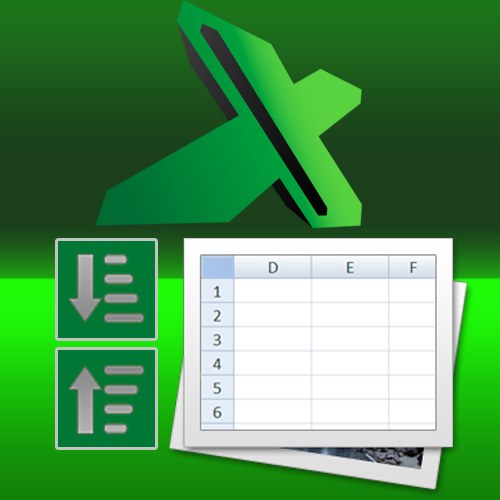Вам понадобится
- Табличный редактор Microsoft Office Excel.
Инструкция
1
Откройте в Microsoft Excel электронную таблицу, данные которой требуют сортировки.
2
Если нужна сортировка по данным лишь одной колонки, то кликните в ней любую ячейку правой кнопкой мыши. В контекстном меню, которое вызовет это действие, раскройте раздел «Сортировка». В него собраны пять способов упорядочивания данных - выберите нужный вариант. Два верхних пункта предназначены для сортировки по возрастанию и убыванию, а три других ставят в начало таблицы те строки, в которых ячейки этой колонки выделены цветом, шрифтом или символом.
3
Сокращенный вариант этого списка можно вызвать и через меню табличного редактора - для этого используйте кнопку «Сортировка» в группе команд «Редактирование» на вкладке «Главная». В этом случае список будет содержать только команды упорядочивания по возрастанию и убыванию.
4
Если требуется более сложная сортировка данных сразу по нескольким столбцам, выберите строку «Настраиваемая сортировка» - в обоих описанных выше вариантах она присутствует в меню дополнительным пунктом.
5
После выбора этого пункта на экране появляется отдельное окно для настройки порядка сортировки. В выпадающем списке «Сортировать по» выберите колонку, данные которой должны быть отсортированы в первую очередь. В аналогичном списке под надписью «Сортировка» выберите объект упорядочивания - значения, цвет, шрифт или значок. В третьем выпадающем списке укажите порядок сортировки - по возрастанию, убыванию или по заданному списку. При выборе третьего пункта откроется дополнительное окно, в котором надо либо ввести свой список, либо выбрать один из уже имеющихся.
6
Для настройки следующего уровня сортировки нажмите кнопку «Добавить уровень» и в окне появится еще один ряд точно таких же выпадающих списков. Повторите с ними операции предыдущего шага. Если требуется больше уровней, проделайте этот шаг нужное количество раз.
7
Нажмите кнопку OK, и Excel отсортирует данные по заданной схеме.